Qu'est-ce que Coolors ?
Coolors est une application web et mobile avancée dédiée à la génération de palettes de couleurs.
Idéale pour les designers, les artistes, et toute personne travaillant sur des projets visuels, Coolors simplifie le processus de sélection des couleurs en proposant des combinaisons harmonieuses et inspirantes.
Avec sa fonctionnalité intuitive de génération aléatoire de couleurs, les utilisateurs peuvent instantanément découvrir de nouvelles palettes ou affiner les couleurs existantes pour correspondre précisément à leurs besoins.

Coolors se distingue par sa facilité d'utilisation, sa flexibilité et ses puissants outils de personnalisation, rendant la conception de palettes de couleurs un processus rapide, agréable et créatif.
Fonctionnalités de Coolors
Coolors est une application et un site web populaires destinés à la génération et à la gestion de palettes de couleurs.
Voici un aperçu détaillé des fonctionnalités clés de Coolors, présentées dans un format structuré et numéroté :
1. Générateur de Palettes de Couleurs
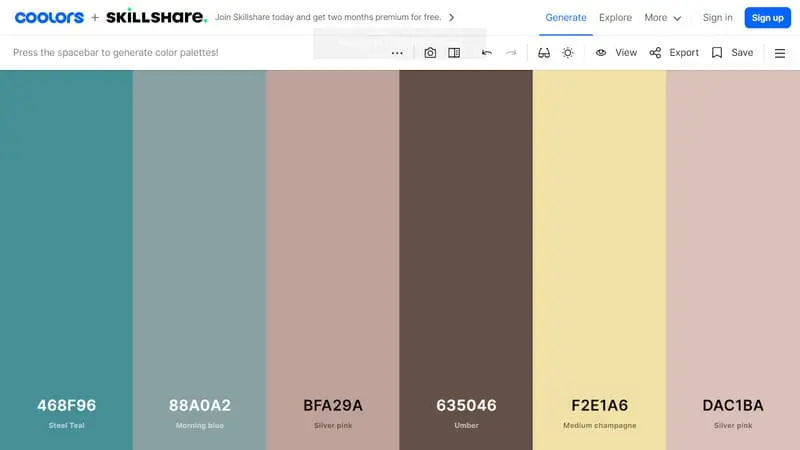
L'outil principal de Coolors est son générateur de palettes de couleurs, qui permet de créer rapidement et efficacement des assortiments de couleurs harmonieux.
- Création instantanée : Avec un simple clic, générez une palette de couleurs aléatoire
- Personnalisation facile : Ajustez et affinez les couleurs de votre palette grâce à un éditeur intuitif.
- Blocage et ajustement : Bloquez les couleurs que vous aimez et générez les autres pour trouver la combinaison parfaite.
Avis : Bien que l'outil soit intuitif et riche en fonctionnalités, des utilisateurs moins expérimentés pourraient bénéficier de conseils ou de tutoriels intégrés pour exploiter pleinement son potentiel
2. Inspiration
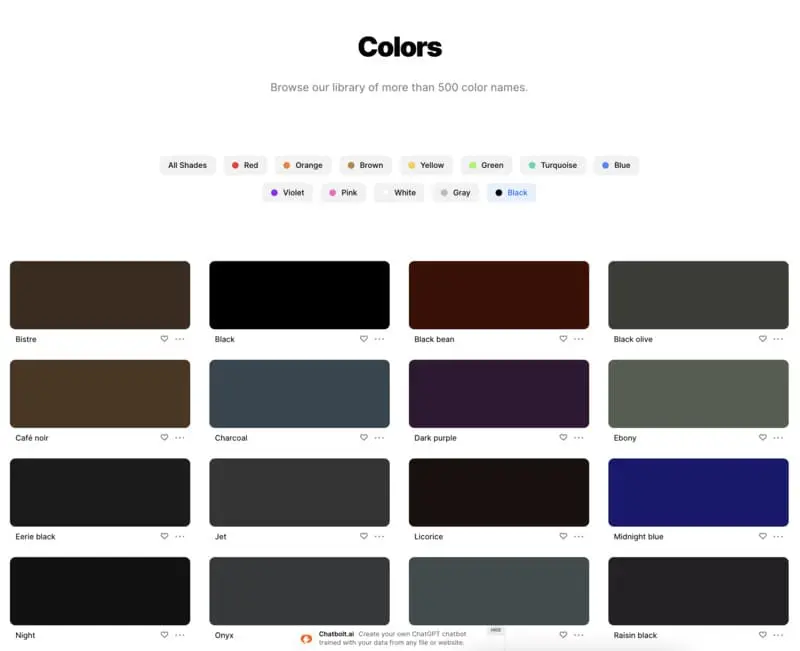
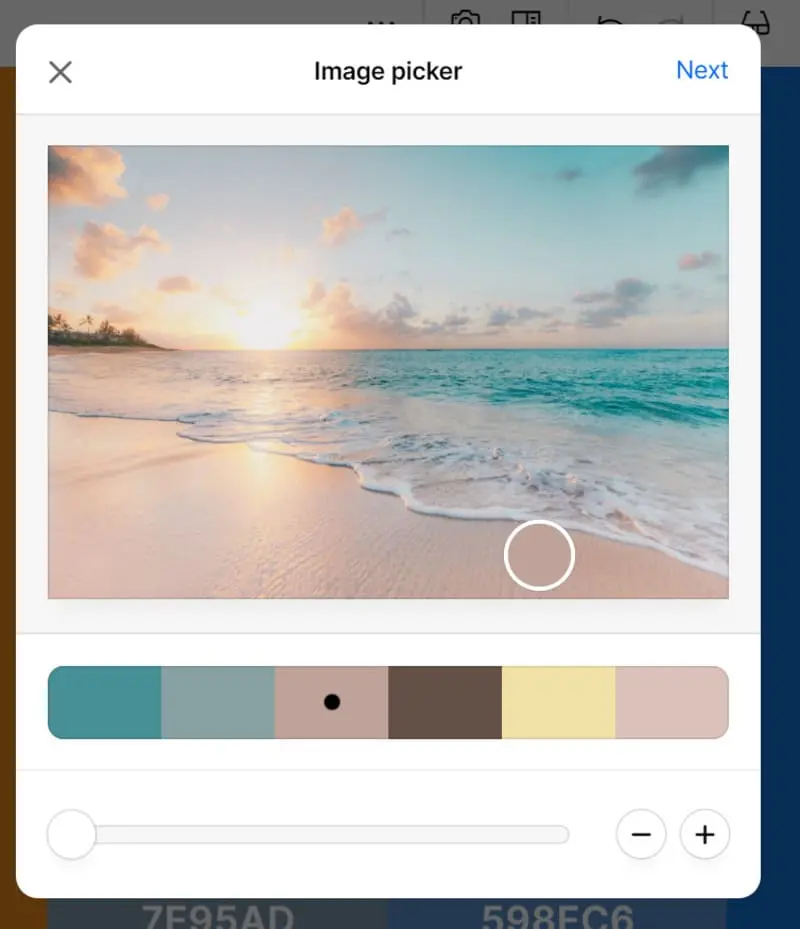
Coolors offre un vaste répertoire de palettes créées par sa communauté, idéal pour trouver l'inspiration pour vos projets.
- Bibliothèque de palettes : Explorez des milliers de palettes créées par des utilisateurs du monde entier.
- Tendances et popularité : Découvrez les palettes les plus populaires et les tendances actuelles pour rester à la pointe du design.
- Fonction de recherche : Trouvez des palettes basées sur des mots-clés, des couleurs ou des thèmes spécifiques.
Avis : La quantité de palettes disponibles peut être trop importante. Une fonction de filtrage encore plus affinée aiderait les utilisateurs à cibler plus rapidement des palettes spécifiques à leurs besoins.
3. Conversion et Analyse
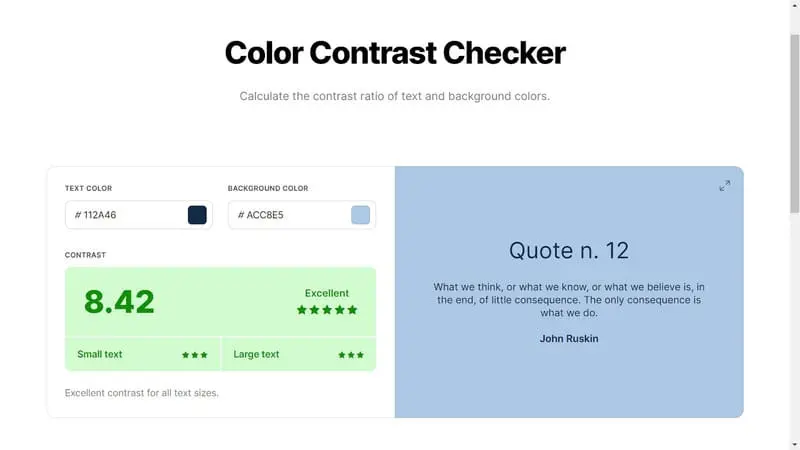
Coolors n'est pas seulement un générateur de palettes ; il propose également des outils pour convertir et analyser les couleurs.
- Conversion de couleurs : Convertissez les couleurs entre différents formats, tels que HEX, RGB, CMYK, et plus encore.
- Analyse de contraste : Vérifiez la lisibilité et le contraste entre les couleurs pour assurer l'accessibilité à partir d'une image et de tous vos designs.
- Extraction de couleurs : Extrayez des palettes à partir d'images pour capturer l'essence de photos ou d'œuvres d'art inspirantes.
Avis : Bien que ces outils soient très utiles, leur profondeur et complexité pourraient être mieux mises en valeur avec des exemples d'utilisation ou des cas d'étude.
4. Intégrations et Exportations
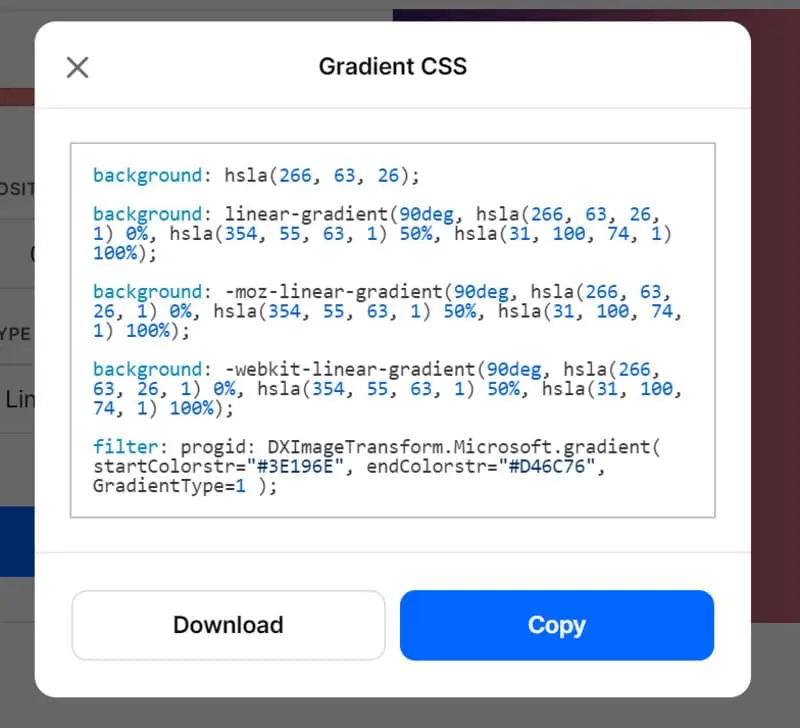
La plateforme facilite le partage et l'intégration de vos palettes dans vos flux de travail de design grâce à ses capacités d'exportation.
- Exportation de palettes : Exportez vos palettes dans divers formats, y compris pour des logiciels de design comme Adobe Photoshop et Illustrator.
- Partage facile : Partagez vos palettes avec votre équipe, vos clients ou sur les réseaux sociaux directement depuis l'application.
- Plugin et extension : Utilisez Coolors comme un plugin ou une extension pour des logiciels de design populaires, intégrant directement vos palettes dans votre espace de travail.
Avis : L'intégration avec des outils de design tiers est excellente, mais une plus grande variété de formats d'exportation directe pour d'autres plateformes de design populaires serait bénéfique.
5. Compatibilité
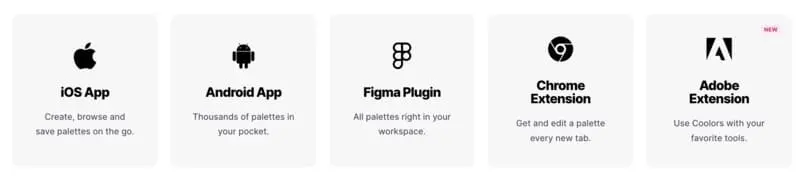
Coolors est accessible via son site internet et des applications mobiles, permettant une utilisation flexible sur différents appareils.
- Site web complet : Accédez à toutes les fonctionnalités de Coolors directement dans votre navigateur web, sans installation nécessaire.
- Applications iOS et Android : Utilisez Coolors en déplacement avec des applications dédiées, offrant une expérience utilisateur optimisée pour les smartphones et les tablettes.
- Plug in : Adobe, Figma et Extension Chrome
Avis : Bien que l'application soit fonctionnelle et bien conçue sur toutes les plateformes, une synchronisation plus transparente entre les versions web et mobiles améliorerait l'expérience utilisateur globale.
Tarifs de Coolors
Coolors propose deux formules pour la création de palettes de couleurs :
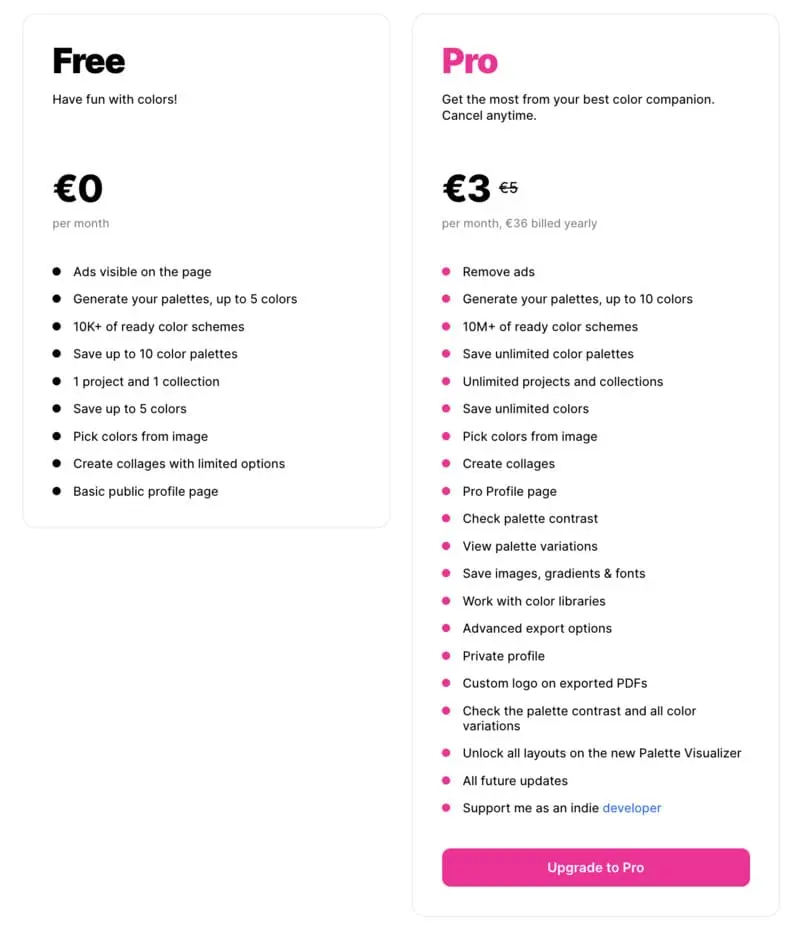
- Gratuit : Profitez des fonctionnalités de base sans frais, avec la possibilité de créer des palettes jusqu'à 5 couleurs, sauvegarder jusqu'à 10 palettes, et choisir parmi plus de 10 000 schémas de couleurs préétablis. Cette option comprend de la publicité et des fonctionnalités limitées de création de collages.
- Pro : Pour seulement 3€ par mois, bénéficiez d'une expérience sans publicité, avec des fonctionnalités étendues incluant la génération de palettes jusqu'à 10 couleurs, une bibliothèque illimitée de palettes et couleurs, ainsi que des outils avancés tels que la création de collages, la vérification de contraste des palettes, et bien plus.
FAQs
L'utilisation de Coolors est-elle gratuite ?
Oui ! L'utilisation de Coolors est gratuite, et les utilisateurs peuvent télécharger des photos ou utiliser le sélecteur de couleurs pour aider à générer la combinaison ou le schéma de couleurs parfait.
Quelles sont les alternatives de Coolors ?
Coolors dispose de plusieurs alternatives dont Colorhunt.co qui est un bon site web pour créer de nouveaux schémas ou trouver de nouvelles idées de couleurs.
Avis Final sur Coolors
Coolors est un outil inestimable pour quiconque a besoin de créer des palettes de couleurs attrayantes et professionnelles rapidement et facilement.
Que vous soyez un designer expérimenté à la recherche d'inspiration ou un débutant désireux d'explorer la théorie des couleurs, Coolors offre les outils nécessaires pour transformer votre vision en réalité visuelle.
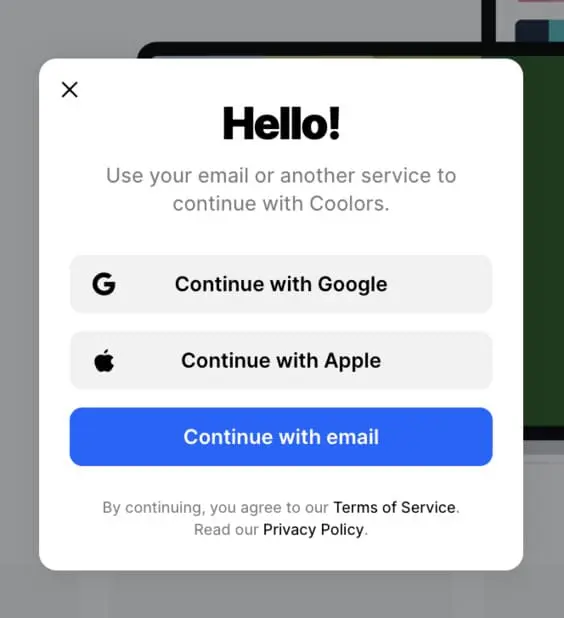
Bien que l'accès complet à certaines de ses fonctionnalités les plus puissantes puisse nécessiter un abonnement, l'efficacité et la simplicité de Coolors en font un choix privilégié pour les projets de conception de toutes tailles. Voyez par vous-même dans cette dernière mise à jour.
.svg)








